Voulez-vous ajouter de la musique à vos vidéos YouTube? Savez-vous où vous pouvez trouver la musique de fond dont vous avez besoin sur YouTube? Voulez-vous télécharger la musique de fond de YouTube? Si vous vous posez ces questions, cet article de MiniTool Video Converter vous donnera les meilleures réponses.
La musique de fond sur YouTube n’est pas un élément obligatoire dans une vidéo YouTube, mais c’est un élément qui donne de l’âme. Voilà ce que font la plupart des YouTubers: ils ajoutent de la musique à leurs vidéos YouTube et les chargent ensuite sur leur YouTube Studio.
Une bonne vidéo YouTube avec une musique de fond appropriée attirera évidemment plus d’abonnés. C’est l’un des principaux objectifs du partage de vidéos sur YouTube. Si vous souhaitez monétiser votre vidéo sur YouTube, il est également recommandé d’en améliorer la qualité en utilisant une bonne musique de fond.
Dans cet article, nous parlerons de la musique de fond de YouTube sous différents aspects, notamment:
- Comment identifier la musique de fond de YouTube?
- Comment télécharger de la musique de fond sur YouTube?
- Où trouver de la musique de fond pour votre vidéo YouTube?
- Comment ajouter de la musique à votre vidéo YouTube?
Il s’agit d’un ensemble d’utilisation de la musique de fond de YouTube. Vous pouvez sélectionner le processus qui vous intéresse pour mieux comprendre.
Comment identifier la musique de fond de YouTube?
Lorsque vous regardez une vidéo sur YouTube, vous pensez peut-être: «Wow! La musique de fond est tellement géniale. Je veux l’obtenir.» Mais il se peut que vous ne connaissiez pas le nom de la musique. Que faire alors?
Nous vous présentons ici quelques approches disponibles pour identifier la musique dans les vidéos YouTube.
Vérifier la description de la vidéo YouTube
YouTube peut ajouter automatiquement le générique de la musique protégée par des droits d’auteur dans les descriptions des vidéos lorsqu’il détecte des pistes sous licence. Il s’agit d’un problème lié au système d’identification du contenu qui aide les détenteurs de droits d’auteur à revendiquer leur propriété intellectuelle sur YouTube.
Vous pouvez donc vérifier la description de la vidéo pour voir si vous trouvez des informations sur la chanson.
Rechercher les paroles de la chanson sur Internet
Si vous ne trouvez pas d’informations sur la musique dans la description de la vidéo, vous pouvez aussi vous souvenir des paroles de la chanson et les rechercher sur Google. Cette méthode fonctionne dans la plupart des cas.
Vérifier les commentaires de la vidéo YouTube
La plupart du temps, vous n’êtes pas le seul à chercher une musique de fond sur YouTube. Il se peut que certains spectateurs aient demandé cette musique dans les commentaires et que d’autres enthousiastes aient donné la réponse dans les commentaires.
Vous pouvez donc vous rendre dans les commentaires pour voir si vous trouvez des informations sur l’audio.
Utiliser une appli d’identification musicale
De nos jours, vous pouvez découvrir différents types d’applications d’identification musicale sur Internet. Une application d’identification musicale peut vous aider à trouver rapidement la chanson qu’il écoute et à vous la montrer.
Voici quelques choix qui vous permettront d’identifier les chansons dans les vidéos YouTube:
- AHA Music (Chrome)
- Shazam (Mobile)
- SoundHound (Mobile)
- Musixmatch Lyrics (Mobile)
Cependant, si vous ne parvenez pas à trouver la musique dont vous avez besoin après avoir essayé, que devez-vous faire? Pourquoi ne pas télécharger la vidéo YouTube sur votre ordinateur sous forme de fichier audio? Il s’agit là d’un autre aspect. Nous vous montrerons comment télécharger de la musique de fond YouTube dans la partie suivante.
Comment télécharger la musique de fond de YouTube?
Vous devez utiliser un logiciel tiers pour télécharger la musique de fond de YouTube. MiniTool Video Converter, un téléchargeur gratuit de vidéos YouTube, est un bon choix pour vous.
Avec ce logiciel, vous pouvez télécharger votre vidéo YouTube sous différentes formes, comme YouTube en MP3, YouTube en MP4, YouTube en WEBM et YouTube en WAV. Vous pouvez également choisir la qualité audio en fonction de vos besoins.
Maintenant, appuyez sur le bouton suivant pour obtenir ce logiciel.
MiniTool Video ConverterCliquez pour télécharger100%Propre et sûr
Ce guide vous montrera comment utiliser ce téléchargeur de vidéos YouTube pour télécharger la musique de fond de YouTube:
1. Ouvrez MiniTool Video Converter et allez à l’onglet Télécharger une vidéo pour entrer dans son interface utilisateur.
2. Cliquez sur le bouton hamburger en haut à droite. Cliquez ensuite sur le bouton Paramètres et passez à l’onglet Télécharger. Le logiciel a désigné un dossier de téléchargement par défaut. Cliquez sur Parcourir pour sélectionner un autre dossier si vous le souhaitez.
Par ailleurs, vous pouvez changer le nombre maximum de téléchargements simultanés sur cette interface. Ensuite, vous devez appuyer sur OK pour valider le changement. (Cette étape est facultative. Si vous souhaitez utiliser les paramètres par défaut du logiciel, passez directement à l’étape suivante).
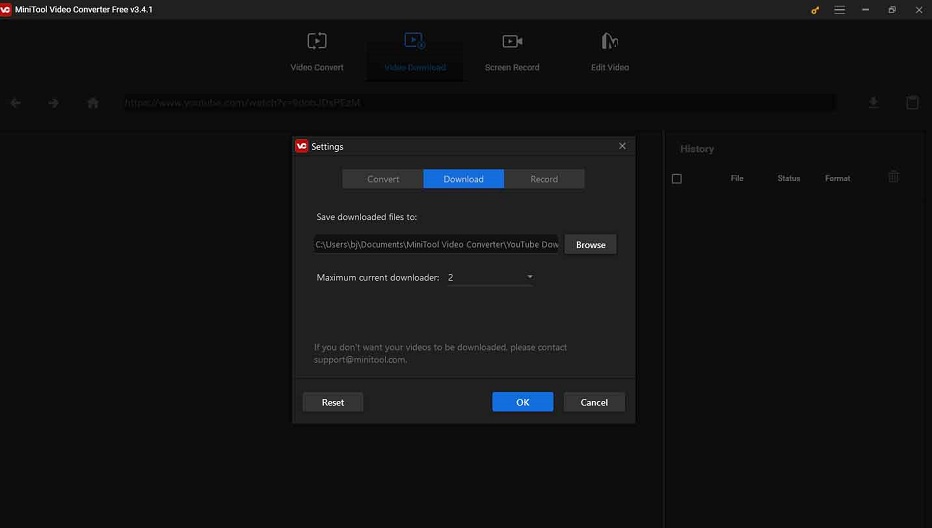
3. Allez sur YouTube pour trouver la vidéo YouTube à télécharger et copiez l’URL de la vidéo. Ensuite, vous devez coller l’URL de la vidéo dans la barre d’adresse à gauche du bouton Télécharger.
4. Cliquez sur le bouton Télécharger pour continuer.
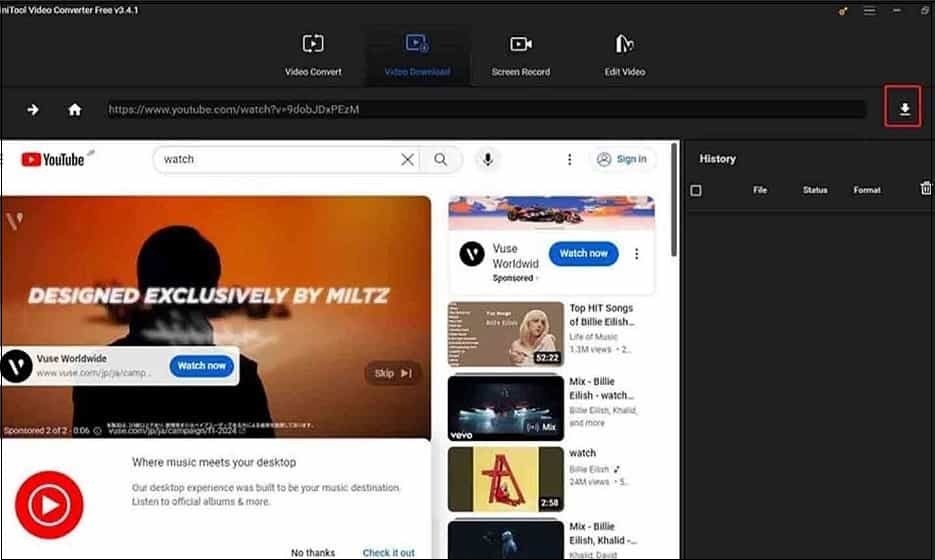
5. Vous recevrez une fenêtre dans laquelle vous pourrez sélectionner le format de l’audio que vous préférez télécharger. Vous verrez qu’il existe plusieurs options, notamment mp4, webm, mp3 et wav, avec des qualités différentes. Sélectionnez le format que vous souhaitez télécharger, puis appuyez sur TÉLÉCHARGER pour démarrer le processus de téléchargement.
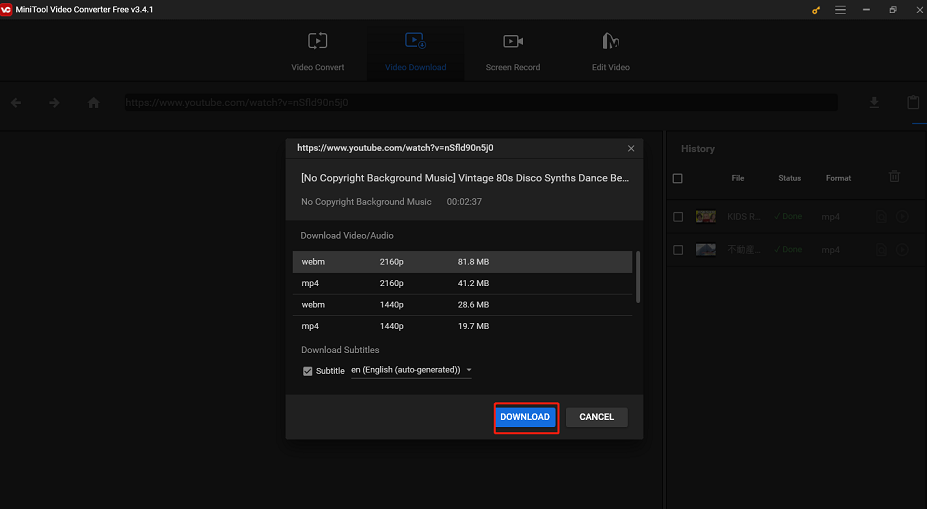
6. Vous retournerez à l’interface principale du logiciel et vous verrez le processus de téléchargement dans la partie droite de l’interface. Une fois le processus terminé, ouvrez l’emplacement de stockage spécifié pour utiliser directement la vidéo YouTube téléchargée.
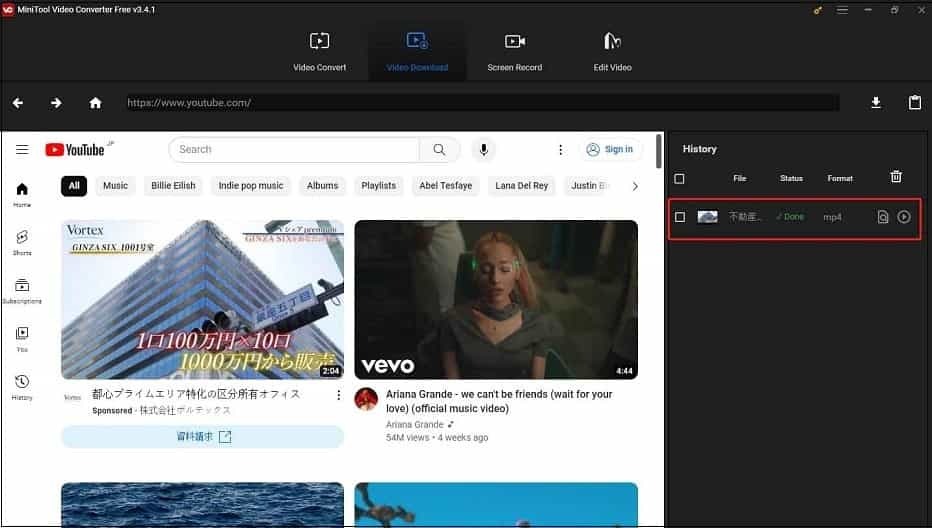
Vous constaterez qu’il est très facile d’utiliser ce logiciel pour télécharger vos vidéos YouTube. De plus, si vous voulez diviser la musique de fond dans la vidéo YouTube téléchargée, il est possible d’utiliser MiniTool Video Converter pour le faire.
MiniTool Video ConverterCliquez pour télécharger100%Propre et sûr
Si vous aimez ce logiciel, cliquez sur le bouton suivant pour le partager avec vos amis.
Où trouver de la musique de fond de YouTube?
La musique de fond de votre vidéo YouTube doit être en rapport avec le thème de votre vidéo YouTube. Par exemple, s’il s’agit d’une vidéo sur les enfants, vous pouvez choisir une musique enfantine; s’il s’agit d’une vidéo d’actualité, vous devriez choisir une musique relativement sérieuse; s’il s’agit d’une vidéo de mariage, vous feriez mieux d’utiliser des chansons en rapport avec le mariage.
Dans l’ensemble, la musique de fond de votre YouTube doit s’adapter au thème de votre vidéo YouTube. Nous ne pouvons pas prendre de décision pour vous à cet égard. Mais nous pouvons vous indiquer quelques plateformes où trouver la musique de fond YouTube dont vous avez besoin.
En raison des droits d’auteur, vous n’êtes pas autorisé à utiliser gratuitement toute la musique disponible sur Internet. Cependant, certaines plateformes proposent des sources de musique gratuites:
Bibliothèque audio de YouTube
La bibliothèque audio de YouTube est un service de YouTube lui-même. Nous vous recommandons de l’utiliser en priorité pour trouver la musique de fond YouTube dont vous avez besoin. Vous pouvez télécharger et utiliser les pistes audio de haute qualité à 320 kbps et les effets sonores libres de droits sur YouTube.
Nous vous montrerons ici comment trouver la musique de fond de YouTube à partir de la bibliothèque audio de YouTube:
1. Allez sur https://www.youtube.com/.
2. Cliquez sur l’image de votre profil YouTube qui se trouve en haut à droite de la page, puis accédez à YouTube Studio.
3. Cliquez sur Creator Studio Classic dans le menu de gauche (la dernière option du menu).
4. Cliquez successivement sur PASSER et ALLER AU CLASSIQUE LEGACY dans les fenêtres contextuelles pour continuer.
5. Cliquez sur CRÉER dans le menu de gauche et vous verrez directement la bibliothèque audio.
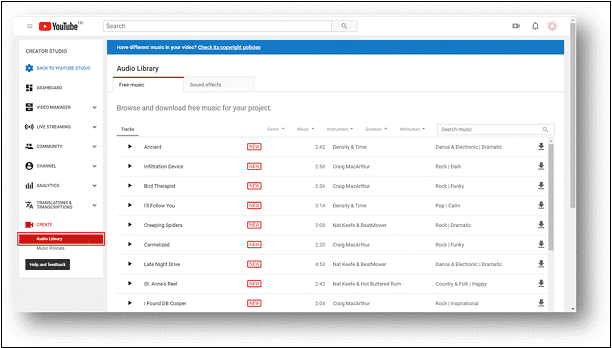
6. Vous verrez ensuite deux onglets en haut de la page: Musique libre et Effets sonores.
- Sous l’onglet Musique libre, vous verrez que les fichiers musicaux sont classés par Genre, Humeur, Instrument, Durée et Attribution. Cliquez sur le bouton Flèche vers le bas pour sélectionner le type de musique à utiliser. Par ailleurs, si vous connaissez le nom de la chanson, vous pouvez également rechercher directement de la musique à l’aide de la barre de recherche.
- Sous l’onglet Effet sonore, vous trouverez l’effet sonore souhaité en le sélectionnant dans la catégorie ou en le recherchant directement.
7. Cliquez sur le bouton Lecture à côté du nom de la piste pour la lire et vérifier s’il s’agit bien de la musique à utiliser.
8. Après avoir trouvé la piste souhaitée, cliquez sur le bouton de téléchargement correspondant pour télécharger la piste sur votre ordinateur.
Parlons maintenant des problèmes d’attribution et de monétisation de la musique dans la bibliothèque musicale de YouTube.
1. Attribution de votre vidéo YouTube: Si vous voyez une icône d’attribution requise (un homme dans un cercle) à côté du bouton de téléchargement, vous devrez créditer l’artiste original dans la description de votre vidéo.
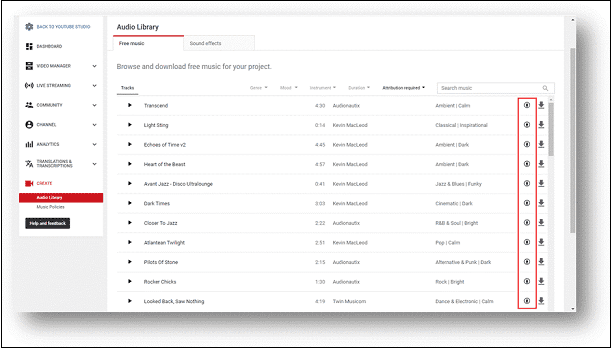
2. Monétisation de votre vidéo YouTube: Vous pouvez monétiser votre vidéo puisque la musique gratuite de la bibliothèque audio de YouTube n’est pas réclamée par le contenu ID. Cependant, si YouTube vous demande de prouver que vous disposez des droits d’utilisation commerciale de la musique, il vous suffit d’inclure le titre exact de la musique et d’indiquer que vous l’avez téléchargée à partir de la bibliothèque audio de YouTube.
Si vous ne trouvez pas les fichiers musicaux dont vous avez besoin dans la bibliothèque audio de YouTube, essayez d’autres plateformes. Poursuivez votre lecture.
Free Music Archive
Free Music Archive est un référentiel en ligne de musique libre de droits. Il fournit de la musique sous licence CreativeCommons. Vous pouvez y télécharger des audios et les utiliser dans vos vidéos YouTube. Free Music Archive est gratuit et accessible à tous, sans obligation d’inscription ou d’autres exigences.
Après avoir accédé au site Web de Free Music Archive, vous devez cliquer sur RECHERCHER FMA pour commencer à rechercher la musique dont vous avez besoin, puis écouter la musique pour vérifier s’il s’agit bien du fichier dont vous avez besoin. Si c’est le cas, cliquez sur le bouton de téléchargement pour le télécharger sur votre ordinateur.
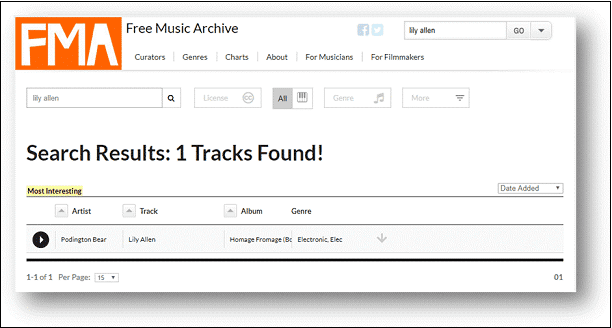
ccMixter
ccMixter est un site de musique communautaire. Vous pouvez télécharger et utiliser les remixes et les pistes Cappella du site et ensuite utiliser ces fichiers musicaux dans vos œuvres.
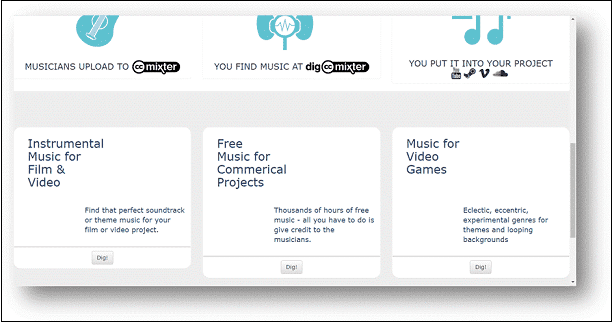
Il existe également d’autres plateformes (gratuites ou payantes), telles que Epidemic Sound, AudioJungle, AudioBlocks, Jamendo et d’autres encore, qui vous permettent de trouver des fichiers musicaux. Vous pouvez sélectionner celle que vous préférez pour une utilisation ultérieure.
Comment ajouter de la musique à votre vidéo YouTube?
Il est temps d’ajouter de la musique à votre vidéo YouTube après avoir trouvé les pistes nécessaires. Pour ce faire, vous devez utiliser un logiciel d’édition vidéo tiers pour ajouter et éditer de la musique dans votre vidéo YouTube. MiniTool Software propose également ce type d’outil, MiniTool MovieMaker.
Ce logiciel est particulièrement adapté aux débutants. Vous pouvez l’utiliser pour faire beaucoup de choses telles que rogner, diviser vos vidéos, ainsi que supprimer les parties inutiles. Par ailleurs, vous pouvez l’utiliser pour ajouter de la musique à vos vidéos.
Il s’agit également d’un programme gratuit, vous pouvez aller au centre de téléchargement de MiniTool pour obtenir ce logiciel et ensuite l’installer sur votre ordinateur.
Dans cet article, MiniTool vous propose des guides pour vous montrer comment ajouter une musique de fond à une vidéo YouTube: Comment ajouter de la musique à une vidéo et l’éditer gratuitement? Cet article vous explique également comment ajouter plusieurs chansons à une vidéo YouTube ainsi que d’autres informations connexes.
Après la synthèse de la vidéo, vous pouvez la télécharger sur votre YouTube Studio.
Conclusion
Après avoir lu cet article, vous devez savoir comment identifier, télécharger et trouver de la musique de fond sur YouTube. En même temps, vous savez aussi comment ajouter votre musique préférée à votre vidéo qui doit être chargée.
Si vous avez des questions concernant la musique de fond de YouTube, contactez-nous à l’adresse [email protected] ou laissez-nous un commentaire.
FAQ sur la musique de fond YouTube
1. The Happy Life
2. Happy Go Lucky
3. Guardians of Oceanus
4. Glitched out
5. Motivate and Inspire
6. Epic Destruction
7. Turn It Up
8. Bright and Happy
9. Successful Venture
10. The Sky Is Opening
2. Free Music Archive
3. ccMixter
4. FreeSound
5. Incompetech
6. Cctrax
7. Jamendo
8. Et plus encore…
2. Rechercher les paroles de la chanson sur Internet
3. Vérifier les commentaires de la vidéo YouTube
4. Utiliser une application d'identification musicale

